Desde 2014, Apple ha incluido una función poco conocida en iOS llamada Live Listen que permite un iPhone o iPad para que sirva como micrófono remoto para un audífono compatible con MFI.

En iOS 14 y posteriores, Live Listen admite AirPods Max , Los auriculares de lujo premium de Apple, que permiten usar su dispositivo iOS como micrófono direccional y que el audio que capta se transmita a sus oídos.
Como función de accesibilidad, la idea detrás de Live Listen es que la utilicen personas con problemas de audición o que necesiten ayuda adicional para separar voces en un entorno ruidoso, pero también puede ser útil de otras formas.
Por ejemplo, puede usar su & zwnj; iPhone & zwnj; como un monitor de bebé improvisado para cuando el bebé duerme la siesta y usted trabaja o se relaja en otra habitación. Todo lo que necesita hacer es colocar el & zwnj; iPhone & zwnj; cerca de la cuna del bebé y asegúrese de usar sus auriculares AirPod Max, que deben tener un alcance de Bluetooth lo suficientemente fuerte como para permitirle escuchar desde lejos.
Live Listen funcionará incluso cuando se esté reproduciendo otro audio en su & zwnj; iPhone & zwnj; o & zwnj; iPad & zwnj; , para que pueda escuchar un podcast, digamos, y seguir controlando al bebé. Solo tenga en cuenta que lo que sea que esté escuchando cambiará a la salida mono para que coincida con la transmisión de Escucha en vivo.
Live Listen es fácil de configurar y usar una vez que sepa cómo hacerlo. Los siguientes pasos le muestran cómo se hace en un & zwnj; iPhone & zwnj; o & zwnj; iPad & zwnj; con iOS 14 o posterior.
Cómo configurar Live Listen en iPhone y iPad
- Lanzar el Ajustes aplicación en su & zwnj; iPhone & zwnj; o & zwnj; iPad & zwnj;.
- Grifo Control Center .
- Desplácese hacia abajo y toque el botón verde más (+) junto a Audiencia.
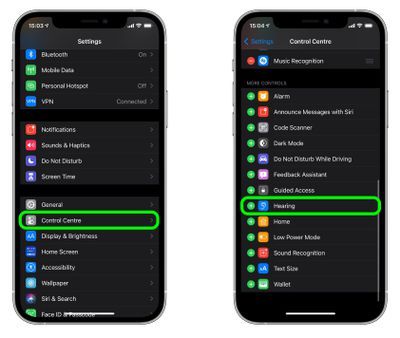
Cómo usar Live Listen en iPhone y iPad
- Pon tus & zwnj; AirPods Max & zwnj; los auriculares y asegúrese de que estén conectados a su & zwnj; iPhone & zwnj; o & zwnj; iPad & zwnj ;.
- Lanzamiento Control Center en su dispositivo iOS: En un & zwnj; iPad & zwnj; con un botón de Inicio, toque dos veces el botón de Inicio; en & zwnj; iPhone & zwnj; 8 o anterior, deslice el dedo hacia arriba desde la parte inferior de la pantalla; y en un 2018 iPad Pro o & zwnj; iPhone & zwnj; XR / X / XS / XS Max o posterior, deslice el dedo hacia abajo desde la esquina superior derecha de la pantalla.
- Toque en el Audiencia icono.
- Grifo Escuchar en vivo .
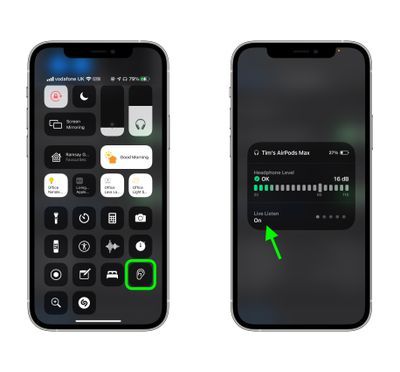
- Coloque su & zwnj; iPhone & zwnj; o & zwnj; iPad & zwnj; cerca de la persona que desea escuchar, preferiblemente frente a ella.
Si la salida a su & zwnj; AirPods Max & zwnj; es demasiado bajo o demasiado alto, use la corona digital en el auricular derecho para ajustar el nivel de volumen.
Si ves el mensaje 'No disponible para la ruta actual' cuando intentas activar Live Listen, reinicia tu dispositivo iOS y luego olvidas y vuelves a conectar tus & zwnj; AirPods Max & zwnj; desde el menú de Bluetooth de la aplicación Configuración debería solucionar el problema.
Resumen relacionado: AirPods Max Guía de compradores: AirPods Max (Comprar ahora) Foro relacionado: AirPods
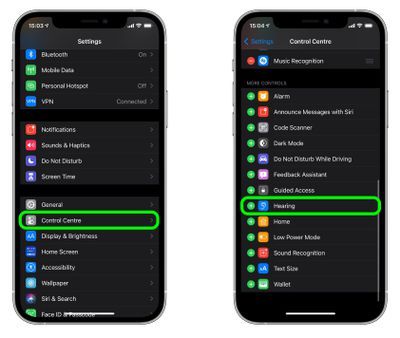
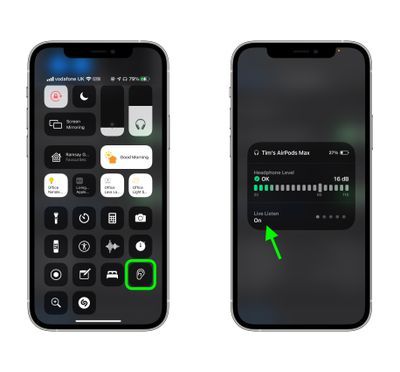
Entradas Populares